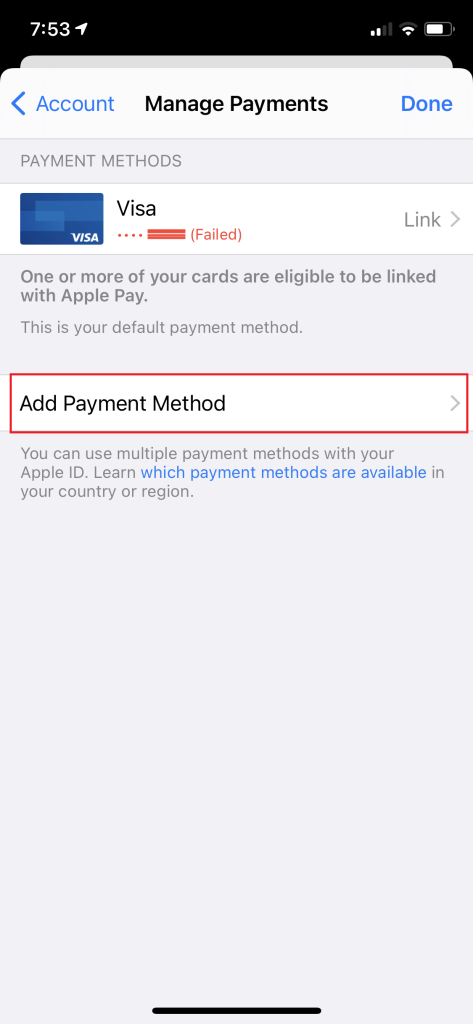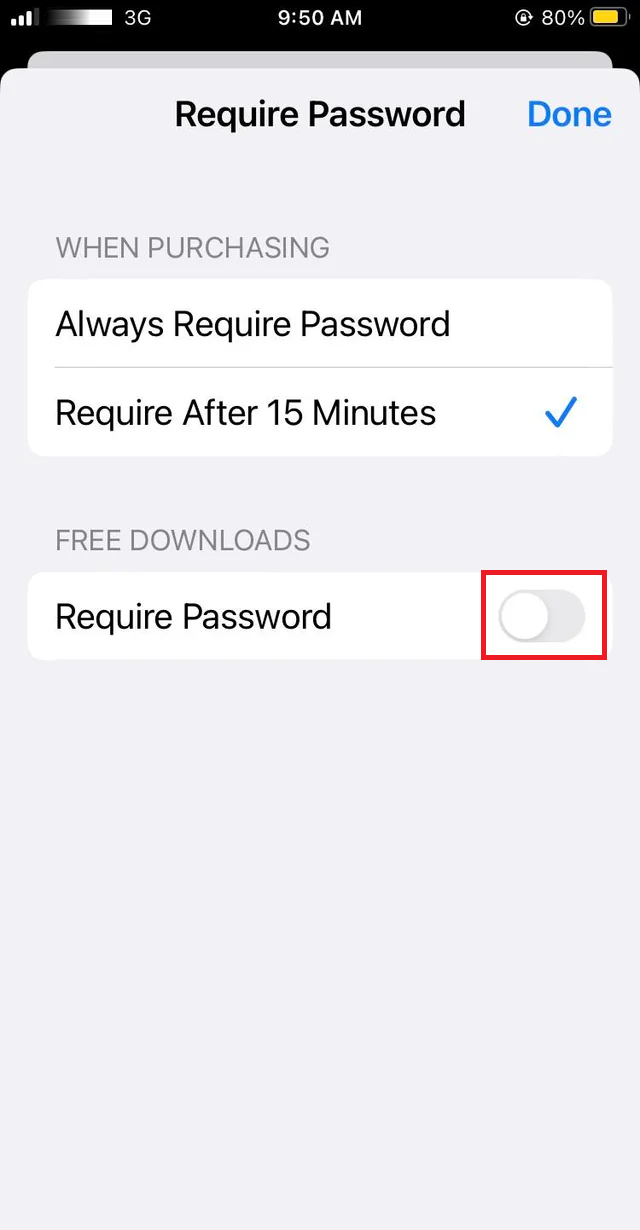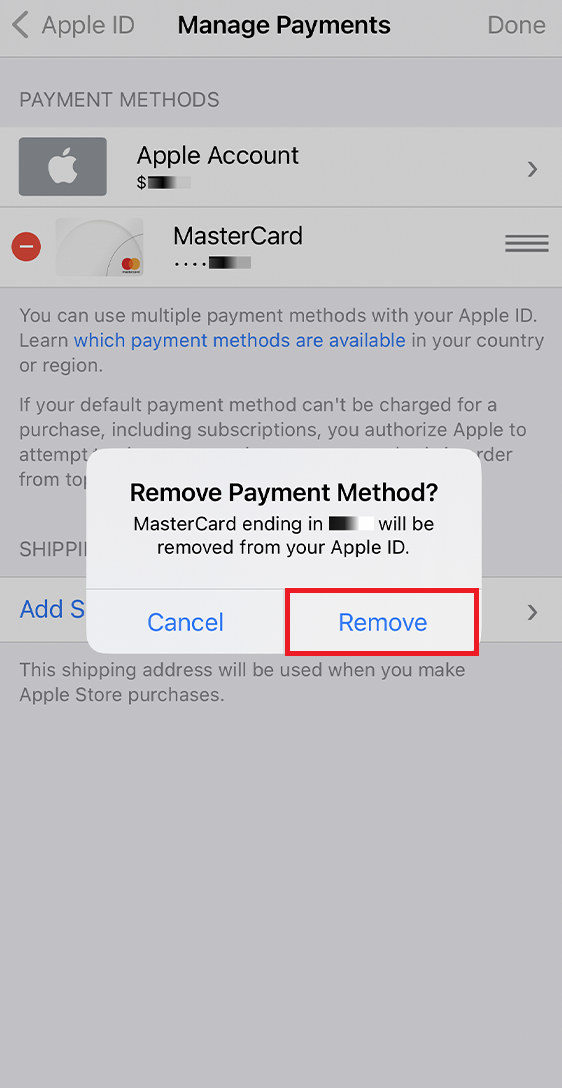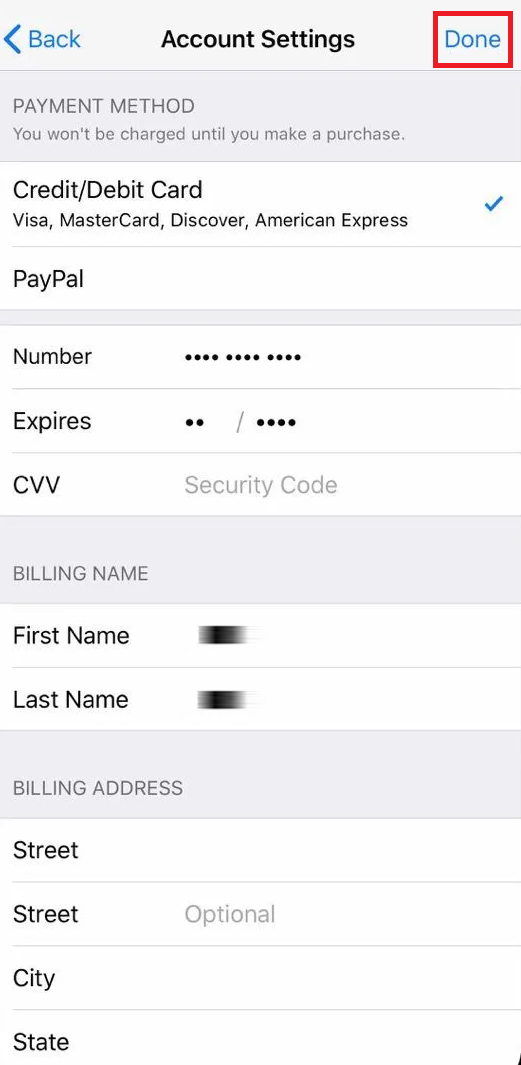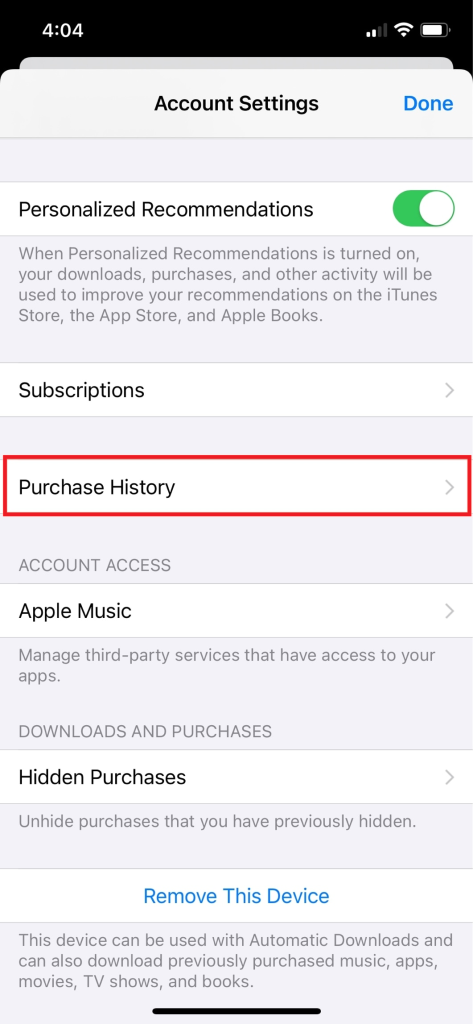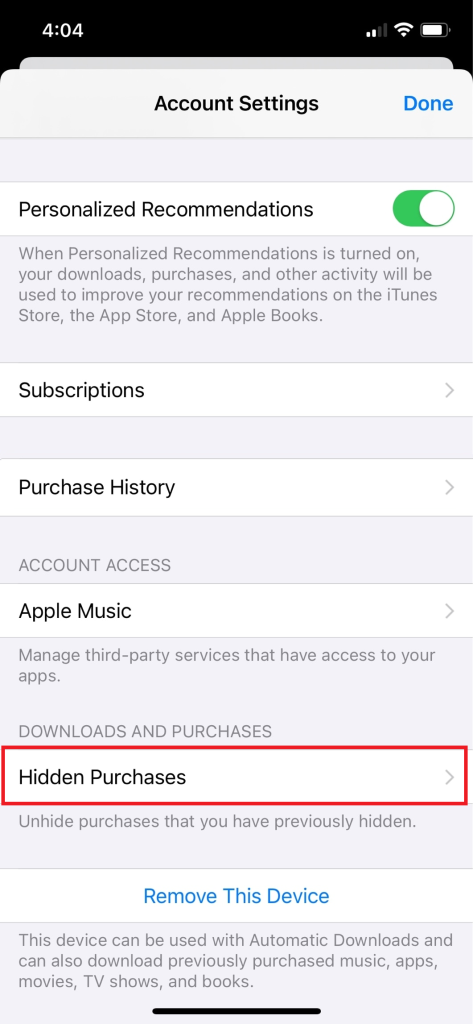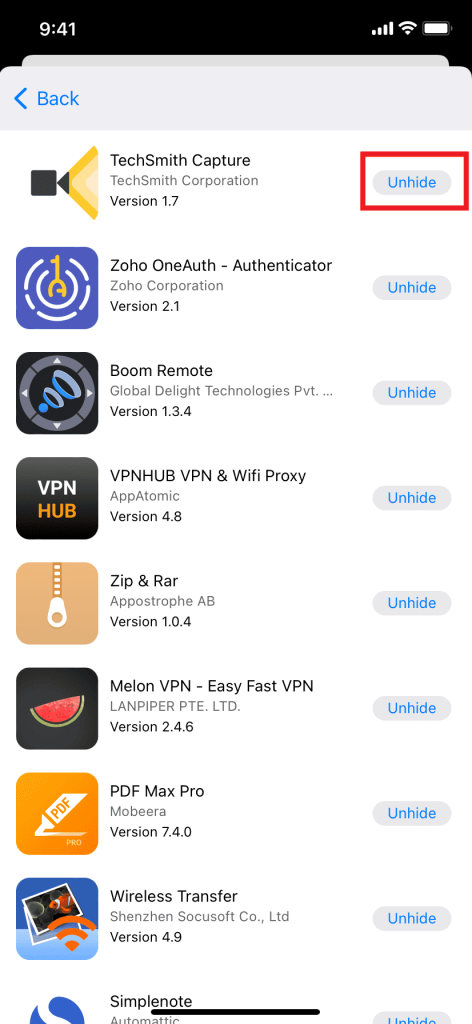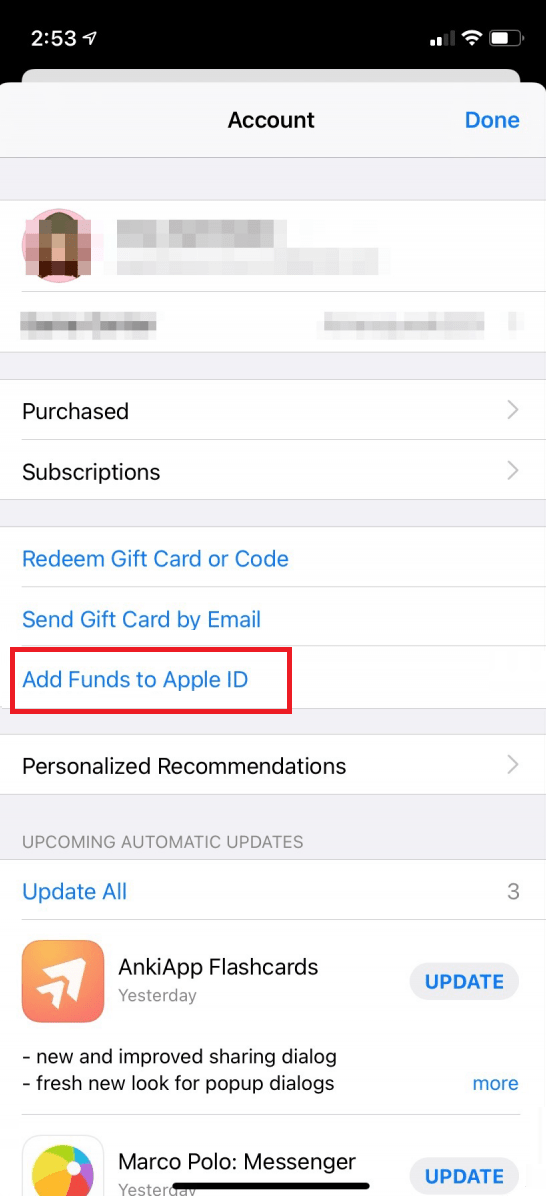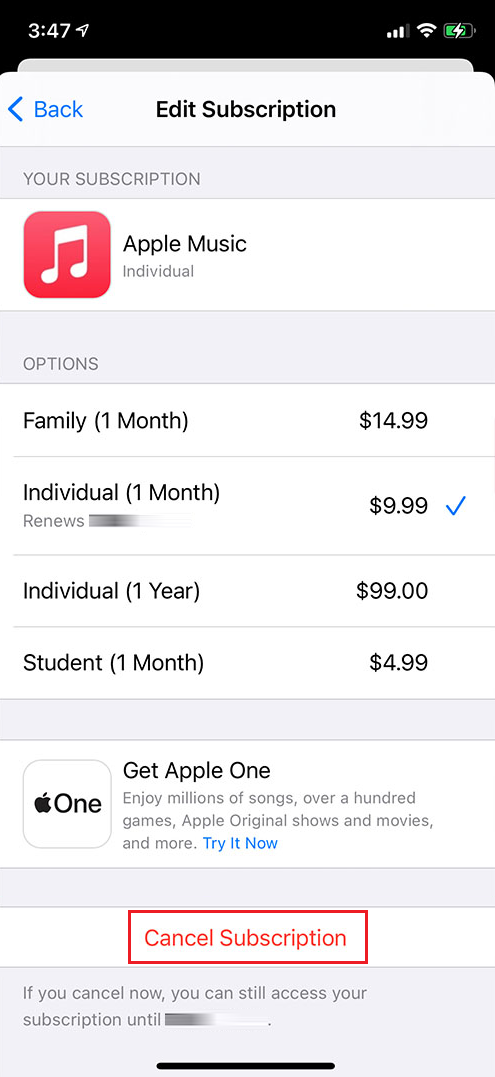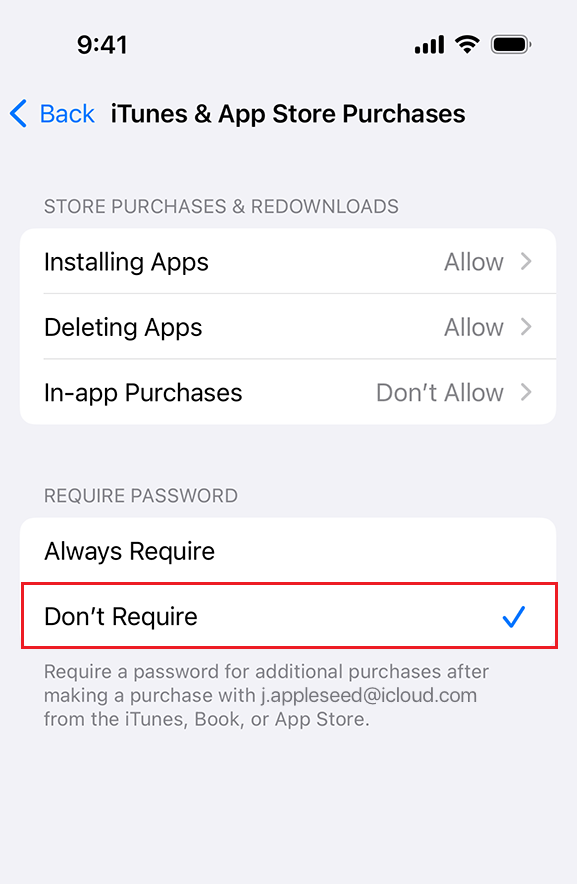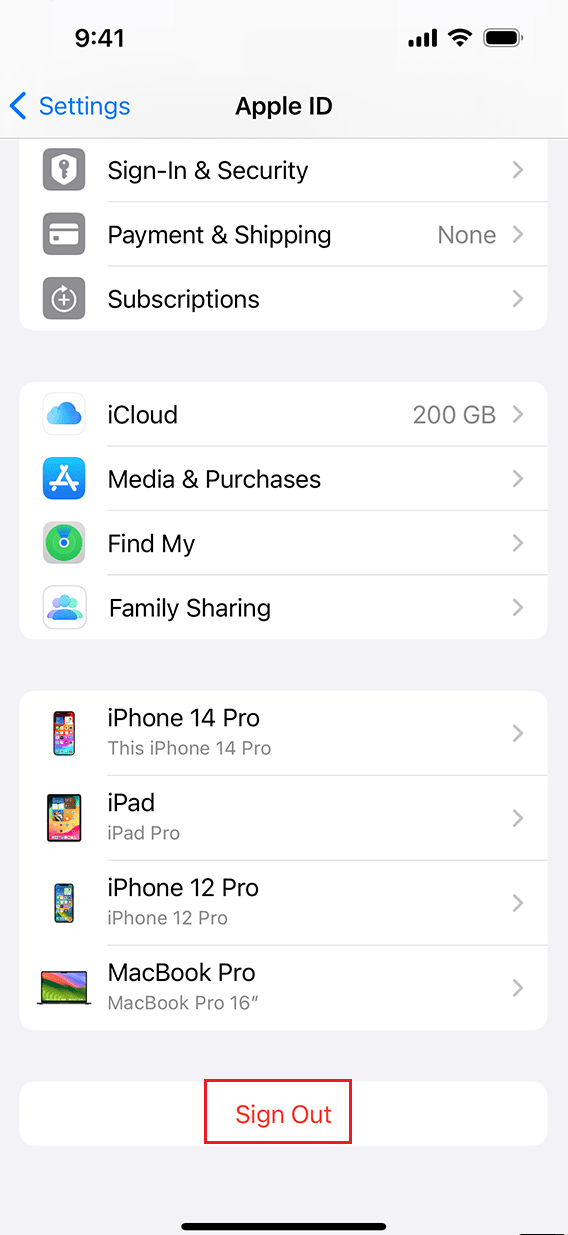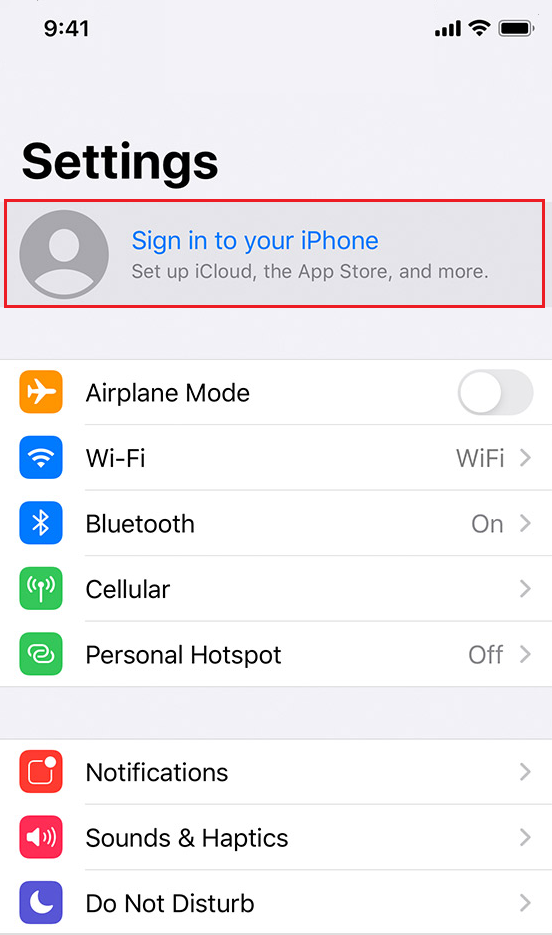Как исправить ошибку «Требуется проверка» в App Store?
Ошибка «Требуется проверка» в App Store может неожиданно повлиять на ваши устройства Apple, независимо от того, загружаете ли вы новое приложение или обновляете существующее. Что расстраивает, так это то, что он не щадит даже установку бесплатных приложений и не только вызывает задержки, но и сохраняется до тех пор, пока проблема не будет решена.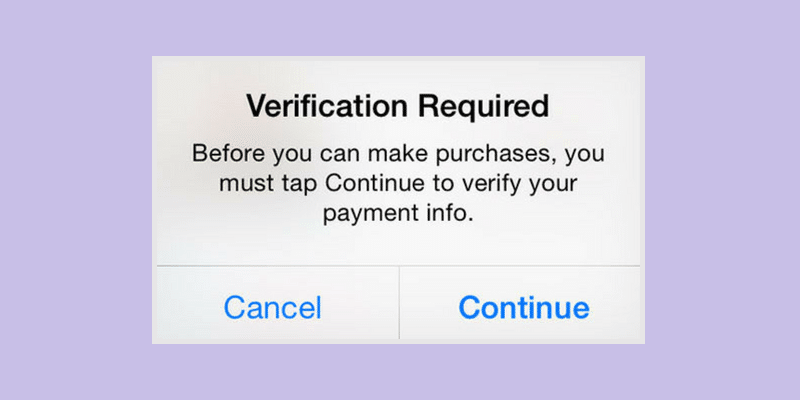
Эта ошибка обычно появляется, если вы никогда не покупали и не загружали платное или бесплатное приложение на свое устройство. Проблемы с существующим способом оплаты также могут стать причиной необходимости проверки.
Программы для Windows, мобильные приложения, игры - ВСЁ БЕСПЛАТНО, в нашем закрытом телеграмм канале - Подписывайтесь:)
Чаще всего эта ошибка служит косвенным приглашением пользователям просмотреть свою платежную информацию или подтвердить свои платежные данные. Кроме того, сообщение «Требуется проверка» может быть вызвано неисправной или просроченной кредитной картой или непогашенным неоплаченным балансом на вашем счете.
Многие считают постоянную проверку ненужным дополнительным шагом, которого они предпочитают избегать. Если вы среди этих людей, продолжайте читать, чтобы узнать, как удалить это всплывающее окно.
1. Добавьте способ оплаты
Если вы никогда не устанавливали приложение со своим Apple ID, вам нужно будет добавить способ оплаты. Это обязательно независимо от того, является ли приложение бесплатным или платным. Несмотря на презрение некоторых пользователей iOS к этому требованию, Apple продолжает отдавать приоритет безопасности платежных данных пользователей над удобством пользователя.
- Открыть настройки.
- Нажмите на свой Apple ID.
- Перейдите в раздел «Оплата и доставка».
- Введите пароль Apple ID.
- Нажмите «Добавить способ оплаты».

2. Отключить требование пароля.
Если способ оплаты уже добавлен, возможно, это настройки вашего устройства, требующие проверки каждый раз при установке приложения.
- Запустите Настройки на вашем устройстве.
- Нажмите на свой Apple ID.
- Посетите раздел «Медиа и покупки».
- Затем нажмите «Настройки пароля».
- Отключите переключатель «Требовать пароль» в разделе «Бесплатные загрузки».

- Нажмите «Готово».
- Вернитесь на главную страницу настроек и выберите Face ID и пароль.
- Введите пароль вашего устройства, чтобы получить доступ к его настройкам.
- Наконец, отключите iTunes и App Store в разделе «Использовать Face ID для».

3. Удалите неверные способы оплаты.
Если в последнее время появилось сообщение «Требуется проверка» в App Store, возможно, виноват ваш текущий способ оплаты. Это может произойти, если срок действия вашей кредитной/дебетовой карты истек или платежный адрес изменился.
Это несоответствие между автоматически обновляемой платежной информацией вашим банком и данными карты, связанной с вашим Apple ID, побуждает App Store запросить проверку. Чтобы решить эту проблему, вы можете удалить существующий способ оплаты или обновить информацию на своем устройстве iOS.
- Перейдите в «Настройки».
- Выберите свой Apple ID.
- Перейдите к разделу «Оплата и доставка» и введите пароль Apple ID.
- Нажмите на опцию «Редактировать» в правом верхнем углу экрана.
- Удалите любой ошибочный способ оплаты, выбрав знак «-» рядом с ним.
- Подтвердите действие, нажав «Удалить».

Чтобы обновить данные карты, выполните следующие действия:
- Откройте приложение «Настройки».
- Зайдите в свой Apple ID.
- Выберите «Оплата и доставка».
- После ввода пароля Apple ID отобразятся текущие способы оплаты. Чтобы обновить, нажмите на один.
- Введите и проверьте новую информацию, затем нажмите «Готово».

4. Обновите свои подписки
Ваши подписки могут не обрабатываться, если на вашем способе оплаты недостаточно средств, что вызывает ошибку App Store «Требуется проверка». Чтобы решить проблему, вам нужно будет либо добавить средства, либо отменить подписки.
Чтобы решить проблему с неоплаченными подписками, проверьте, какие услуги неоплачены:
- Откройте приложение «Настройки».
- Получите доступ к своему Apple ID.
- Выберите Медиа и покупки.
- Выберите «Просмотреть учетную запись».
- Найдите «Историю покупок» и коснитесь ее, чтобы увидеть все неоплаченные приложения или подписки.

- Если вы обнаружите скрытые покупки, выберите «Скрытые покупки» в разделе «Загрузки и покупки».

- Просто нажмите «Показать» рядом с любой подпиской, которую вы хотите показать.

Затем добавьте средства к предпочитаемому вами способу оплаты, чтобы оплатить абонентскую плату:
- Запустите приложение «Настройки».
- Нажмите на свой Apple ID.
- Выберите «Оплата и доставка».
- Выберите Apple ID еще раз.
- Выберите «Добавить средства в Apple ID».

- Выберите одну из предустановленных сумм или нажмите «Другое», чтобы указать другую сумму.
Если вы предпочитаете отменить эти подписки, следуйте этим инструкциям:
- Посетите App Store на своем устройстве.
- Нажмите значок своего профиля в правом верхнем углу.
- Выберите Подписки.
- Здесь будут перечислены все ваши активные и неактивные подписки.
- Чтобы отменить активную подписку, нажмите на нее и выберите «Отменить подписку».

- Подтвердите свое решение, нажав «Подтвердить».
5. Установите ограничения времени использования экрана
Возможно, ваши настройки «Экранного времени» заставляют App Store запрашивать подтверждение покупок во время установки. Вы можете отключить эти требования, изменив настройки:
- Открыть настройки.
- Перейдите к экранному времени.
- Доступ к контенту и ограничения конфиденциальности.
- Выберите «Покупки в iTunes и App Store».
- Выберите «Не требовать» в разделе «Требовать пароль».

6. Повторно войдите в свой Apple ID.
Если всплывающее окно «Требуется проверка» не исчезнет, возможно, проблема связана с вашим Apple ID или сбоем приложения. Простое решение — выйти из системы, а затем снова войти в свою учетную запись.
- Откройте приложение «Настройки».
- Нажмите на свой Apple ID.
- Прокрутите вниз и выберите «Выйти». Вам нужно будет ввести пароль Apple ID.

- Закройте и перезапустите приложение «Настройки».
- Нажмите «Войти на свой iPhone» вверху и повторно введите свои учетные данные, чтобы снова войти в свою учетную запись Apple.

Программы для Windows, мобильные приложения, игры - ВСЁ БЕСПЛАТНО, в нашем закрытом телеграмм канале - Подписывайтесь:)